Думаете, в видеоролике главное картинка, а не голос? Ошибаетесь. По статистике, люди чаще всего останавливают просмотр из-за плохого звука, а не из-за проблем с качеством изображения. Более того, по данным американской компании TechSmith, более 25% зрителей готовы досмотреть видео, если в нем хороший звук, приятный закадровый голос и, конечно, занимательный рассказ.
Секрет хорошей озвучки прост. Как и в любом другом деле, качественный результат является следствием старательной подготовки. Если вы решили самостоятельно озвучить видео, следуйте нашим советам — и у вас все получится!
4 составляющих хорошей озвучки
- Громкость. Никто не будет смотреть видео с тихим или раздражающе громким звуком.
- Скорость речи. Лучше всего зрители воспринимают истории, которые рассказываются в естественном темпе: спокойно, не быстро, но и не усыпляюще медленно. Большое значение имеют также паузы: они позволяют аудитории «переварить» куски информации.
- Тональность и интонации. Слушатель сразу чувствует в голосе рассказчика фальшь, а также наигранные, искусственные эмоции.
- Дикция и общая грамотность речи. Произносите слова правильно. Избегайте бормотания, при этом старайтесь не кричать и не выговаривать слова излишне старательно. Лучшее, что вы можете сделать, — это говорить естественно, просто и четко.
1. Подготовка
Что сделать сначала: смонтировать видео или записать аудиодорожку? Оба варианта возможны, однако специалисты все же советуют начинать с аудио. Во-первых, в таком случае меньше шансов ошибиться с хронометражем фрагментов для озвучки. Во-вторых, подбирать видеоряд под аудио всегда проще, чем подгонять аудио под видео. При этом само собой разумеется, что вы хорошо знаете свой видеоматериал, а озвучку готовите с учетом тех кадров, которые обязательно хотите показать.
Как ПРАВИЛЬНО Снимать Сериалы? — Гайд

Если хорошо знаете свой видеоряд, начните с обработки звука
Не все видео требуют многочасовой подготовки. Небольшой ролик для члена семьи или сторис для инстаграма могут быть сделаны за несколько минут. Однако, если вы готовите видео для клиентов или YouTube-канала, лучше поднапрячься. Продумайте, что вы будете говорить, напишите сценарий.
Читать по бумажке во время записи звуковой дорожки можно, только помните: лучше всего на слух воспринимается рассказ. Хорошо знайте свой текст, потренируйтесь читать его в неспешном темпе, без заиканий и остановок. Если какие-то слова даются вам с трудом (вы спотыкаетесь на них, не можете правильно поставить ударение и так далее), постарайтесь найти им замену.
2. Помещение
Вы наверняка хоть раз в жизни видели студию звукозаписи. Обычно это несколько комнат с отличной акустикой и звукоизоляцией, до самого потолка напичканных высококлассным звуковым оборудованием. К счастью, для непрофессиональной звукозаписи вам такой космический корабль не понадобится. Достаточно позаботиться о хорошем микрофоне и найти подходящее место. Второе может быть не так-то просто. Обращайте внимание на следующие моменты:
Гайд по CMDCam Как красиво снимать/Как снимать самого себя [minecraft java]
- недостаточно, чтобы в комнате просто было тихо. В большом и пустом помещении (например, лекционном зале) ваш голос будет казаться далеким. В маленькой комнатке (например, в ванной) получится эхо. Голос на кухне, где много твердых предметов, звучит хуже, чем в комнате, обставленной мягкой мебелью;
- посмотрите, что происходит за окном. Если на дороге оживленный трафик, его звуки непременно окажутся в записи;
- насколько громко работают системы отопления или вентиляции? Если можно отключить их на время записи, сделайте это.
Найти тихое место может быть непросто, но не стоит отчаиваться. Смотрели хоть раз передачу «Орел и решка»? Чтобы не терять времени, ведущие дублируют передачи прямо в отеле. Импровизированную студию делают в шкафу: вынимают полки и обкладывают стенки подушками. Или даже проще: пишут голос, спрятавшись под одеялом.
И результат выходит на удивление хорошим!
3. Микрофон
Для хорошей записи нужен приличный микрофон. Тратиться на профессиональный агрегат необязательно: достаточно взять любой внешний микрофон, например, подключаемый к компьютеру через порт USB. А вот использовать микрофон, встроенный в ноутбук, не стоит. Он хорошо подходит для болтовни по скайпу, но совершенно не годится для озвучки видео.

Микрофон с поп-фильтром защитит запись от посторонних звуков
Если озвучка для вас — это всерьез и надолго, есть смысл разориться на поп-фильтры. Это специальные конструкции, которые крепятся к микрофону и защищают запись от посторонних звуков и помех.
4. Программное обеспечение
Выберите подходящее вам программное обеспечение для звукозаписи. Специализированных программ на рынке масса, как платных, так и бесплатных. Многие работают в Audacity — из-за простоты интерфейса и высокой функциональности. Среди часто рекомендуемых аудио/видеоредакторов встречаются также Reaper, Adobe Audition, Camtasia, Movavi, iMovie, Windows Movie Maker… Словом, выбор за вами.
5. Тестовая запись
Итак, у вас есть все для успешной записи. Самое время попробовать. Тестовая запись позволит убедиться, что оборудование работает корректно, а качество звука достаточно хорошее.
Установите микрофон так, чтобы вам было удобно. Оптимальное расстояние — около 15 см от лица, расположение чуть ниже подбородка. Прочитайте несколько абзацев своего сценария и послушайте, что у вас получается. Делать это надо обязательно через наушники: даже простая гарнитура позволит вам сделать вывод о чистоте и громкости звука, шумах и помехах.

Оцените качество звука с помощью тестовой записи. Лучше в наушниках!
6. Уровень громкости
Правильная громкость — одно из слагаемых успешной озвучки. Подобрать громкость — значит, выставить все настройки таким образом, чтобы получающийся звук не искажался и его было легко расслышать.
Идеальный уровень громкости составляет от до -20 до -10 дБ.
Большинство программ для записи голоса имеют встроенные индикаторы количества децибел. Шкала от безопасного зеленого уровня до опасного красного подскажет вам, когда нужно корректировать громкость.
7. Темп речи
Во время «чистовой» записи не забывайте о том, что говорить надо неторопливо. Произносите слова четко, но не концентрируясь на них, как будто вы робот. Держитесь нейтрального тона (если только ваше видео не требует бурного выражения эмоций). Профессионалы говорят, что если во время записи слегка улыбаться, то ваш голос автоматически будет казаться «счастливее», а подача энергичнее.
Если вы ошиблись, не стоит останавливаться и начинать с самого начала: вы всегда сможете позднее отредактировать готовую запись. Просто вернитесь на пару предложений назад и начните с них. Чтобы ошибку затем было легче обнаружить издайте какой-нибудь громкий звук, например, хлопните в ладоши.
8. Монтаж и редактирование
Для редактирования аудиозаписей также существует масса программ. Если вы только начинаете заниматься озвучкой видео, выбирайте программы попроще: базового набора опций вам будет вполне достаточно.
Для начала прослушайте всю запись целиком. Оцените полученный результат: вы сказали все, что хотели? Какие части необходимо перезаписать? Насколько хорошее у записи качество? Проведите «работу над ошибками».
Итоговую запись экспортируйте в аудиофайл. Выбирайте для этого формат WAV: в отличие от MP3 он сохраняет аудиодорожку в её истинном качестве.
Теперь вы можете импортировать трек в видеоредактор и наложить на видео.
9. Наложение на видео
После загрузки готового аудио в видеоредактор у вас появится несколько дорожек: одна с видео, другая с аудио. Каждую дорожку можно делить на части, переставлять, чередовать с музыкальными и другими фрагментами, накладывать на них аудио- или видеоэффекты, добиваясь наилучшего результата.

В видеоредакторе работать над кадром и звуком можно одновременно
Важные моменты, благодаря которым аудио и видео обретают синергию:
- видеоряд должен соответствовать тому, о чем вы рассказываете. К примеру, если вы говорите про окна, то не показывайте в этот момент зрителю двери. Это сбивает с толку и отвлекает;
- динамика рассказа и видеоряда должны совпадать. Если у вас эмоционально насыщенный рассказ, при монтаже видео также нужно выдерживать высокую скорость смены кадров или делать акценты на каких-то моментах;
- если в вашем видео присутствует закадровая музыка, не забудьте делать ее тише, когда звучит голос. Обычно достаточно снизить громкость до 20%. В таком случае закадровый голос хорошо слышен;
- если вы делаете паузу в рассказе, необходимо заполнить ее другим звуковым контентом, например, музыкой или интершумом (так называется естественный шум на видео). Возможна и тишина – если вы хотите дать зрителю время «переварить» информацию, а такое звуковое оформление фрагмента подходит по смыслу к содержанию рассказа.
Знаете, какое самое сложное испытание ждет вас на пути озвучки видео? Не возненавидеть звук собственного голоса! Через это проходят все, даже профессионалы.
Особых приемов, как справится с этой напастью, нет. Утешайте себя тем, что чем больше записей вы сделаете, тем более естественным вам будет казаться ваш голос.
Если же преодолеть себя не удается, обратитесь за помощью к специалистам. Они сделают всю работу за вас.
Материал подготовлен Аудио-Реклама.ru
Использование всего текста или его фрагментов, разрешается только со ссылкой на эту страницу.
Источник: www.audio-reclama.ru
Все ходы записаны: 5 способов сделать запись видео с экрана компьютера

Необходимость сделать запись экрана ноутбука или ПК может возникнуть у кого угодно. Например, геймеры записывают прохождение игр, авторы курсов по дизайну или программированию с помощью захвата экрана делятся своими умениями с учениками. А сотрудники компаний делают захват видео, чтобы сохранить онлайн-созвоны и ничего не забыть.
Есть несколько инструментов, помогающих записывать экран ноутбука или ПК и сохранять результат в популярных форматах, даже со звуком. Подробно расскажем о пяти элементарных способах.
Способ 1: с помощью системных настроек Windows
Способ 2: Записываем действия на экране с помощью программы «Экранная Камера»
Способ 3: Запись экрана монитора в CamStudio
Способ 4: Записать видео с экрана в AMD Radeon ReLive
Способ 5: Как записать видео с экрана компьютера в NVIDIA
Как записать видео с экрана компьютера с помощью системных настроек Windows
Чтобы записать экран в Windows 10, не нужно устанавливать дополнительные приложения. Ведь сделать это штатными средствами очень просто.
- Нажмите клавиши Windows + Alt + R для начала записи.
- Когда нужно остановить запись, нажмите еще раз это же сочетание клавиш или кликните мышкой на значок индикатора в углу экрана. В этот момент запись будет окончена — и откроется предпросмотр видео.

- Если окно предварительного просмотра по каким-то причинам не открылось, то можно воспользоваться сочетанием клавиш Windows + G — запустится инструмент Xbox Game, где можно управлять настройками и работать с уже созданным видео.
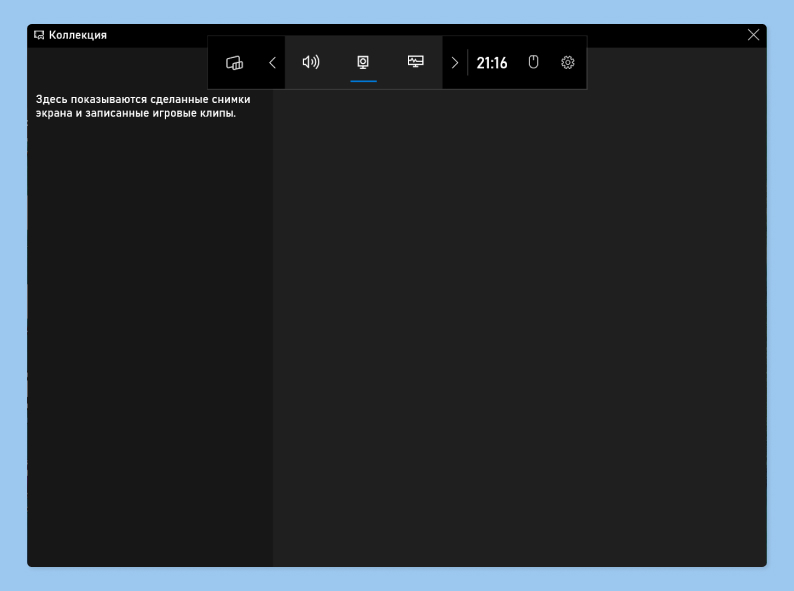
С устаревшими версиями ОС Windows 7 или 8 такой фокус уже не сработает — там нет полноценной поддержки записи экрана. Поэтому на старых «виндах» придется устанавливать дополнительное ПО, о котором расскажем ниже.
Как записать видео с экрана компьютера с помощью «Экранной камеры»
Этот инструмент тоже прост в работе и доступен бесплатно на сайте разработчиков screencam.ru. Впрочем, при желании можно доплатить за расширенную версию — она стоит примерно 665 рублей.
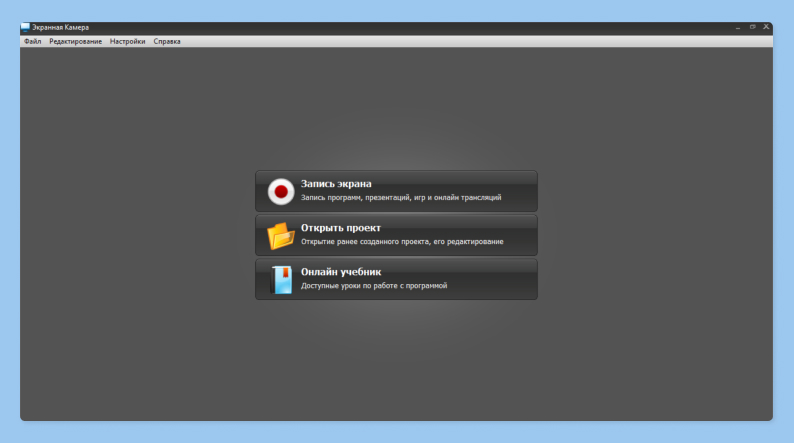
Чтобы записать видео экрана с помощью «Экранной камеры», нужно проделать следующие шаги:
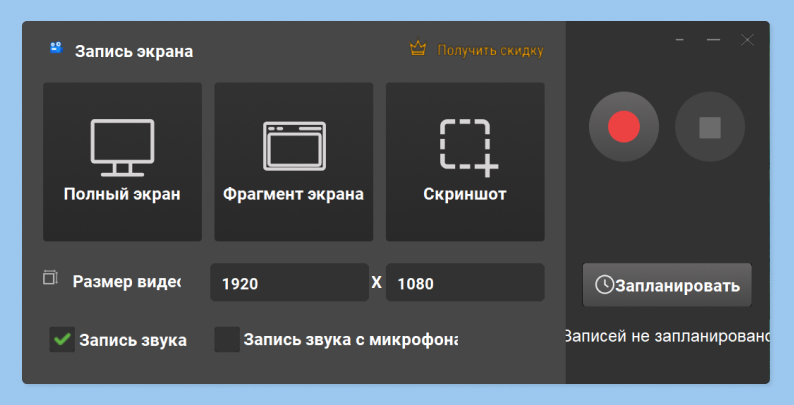
- Запустите программу.
- Обозначьте границы захватываемой области при помощи курсора мыши, задайте вручную разрешение в пикселях или выберите режим «Полный экран».
- Выберите источник звука (микрофон).
- Нажмите большую красную кнопку для начала записи.
- По окончании — еще раз нажмите на нее же.
После того как запись будет закончена, на экране появится окно редактора. В нем можно провести несложный монтаж видео. Если это не нужно, то просто сохраните ролик, нажав на соответствующую кнопку.
Результат можно сразу же выложить в социальные сети или на YouTube (доступно в платной версии).
На сайте разработчиков также опубликован подробный учебник, рассказывающий о разных хитростях — как записывать конференции в Skype и Zoom, скачивать потоковое видео с любого сайта и других.
Ранее мы рассказывали:

Топ-8 бесплатных программ для видеомонтажа
Как записать видео с экрана компьютера с помощью CamStudio
Простое в использовании приложение для Windows, которое можно скачать бесплатно с сайта разработчиков. Как сделать запись экрана с помощью программы? Очень просто.
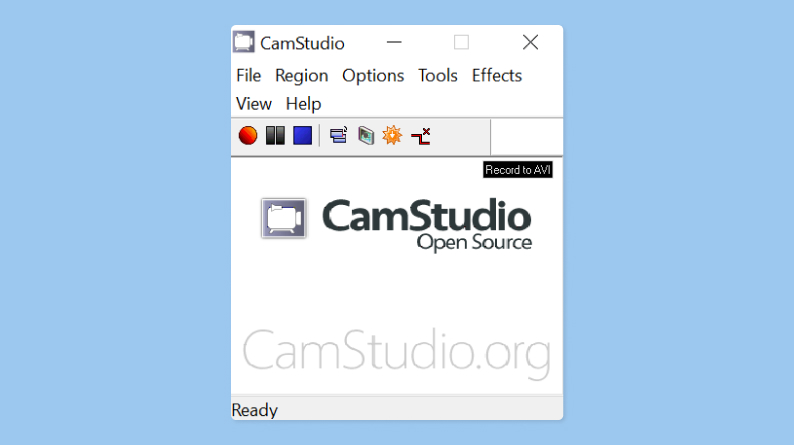
- Запустите CamStudio.
- В меню «Область» выберите часть экрана, где будет происходить запись. Это может быть весь экран, окно какой-то программы или выбранный вами участок экрана (его можно выделить мышью или вручную задать в настройках).
- Нажмите красную кнопку записи.
- Если возникла необходимость временно остановиться, нажмите кнопку «Пауза» с двумя черными полосами.
- По окончании нажмите кнопку «Стоп» в виде синего квадрата.
Результат записи CamStudio позволяет сохранить видео в удобных форматах AVI или FLV. Кроме того, поддерживается запись видео со звуком (для этого потребуется микрофон). В настройках программы также можно управлять качеством и разрешением записи, добавлять надписи поверх видео, накладывать водяной знак — чтобы ваше видео никто не присвоил.
Простота CamStudio сопровождается рядом недостатков. Главный из них — невозможность оперативно выложить видео на YouTube или в социальные сети. Все это придется делать вручную, потому что удобных кнопок для публикации вы здесь не найдете.
Ранее мы рассказывали:
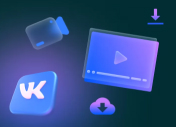
Как скачать видео с ВК: самые надежные и безопасные способы
Как записать видео с экрана компьютера с помощью AMD Radeon ReLive
Этот инструмент ориентирован на геймеров, которые записывают свои летсплеи (видео с прохождением игры). Программа немного сложнее, чем «Экранная камера» и CamStudio, однако справиться с ней можно. Вот короткая инструкция.
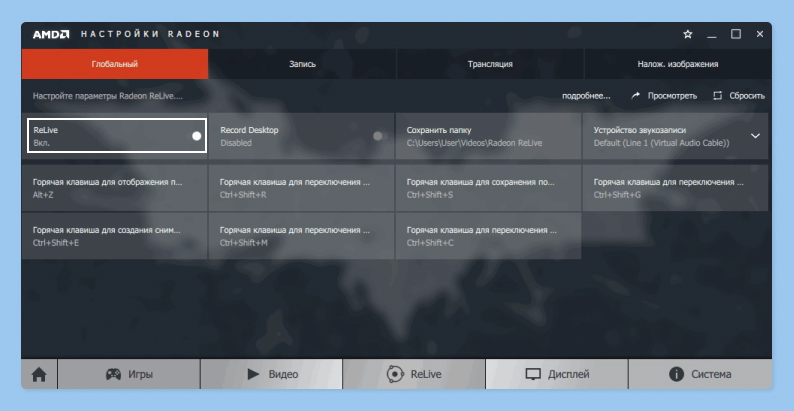
- Скачайте программу с официального сайта AMD и установите ее.
- Зайдите в раздел «Настройки Radeon». Он открывается по щелчку правой кнопкой мыши на иконке в панели задач или на рабочем столе.
- Выберите раздел Radeon ReLive. В открывшемся окне активируйте сервис, сдвинув ползунок вправо, в активное положение.
- В настройках (раздел доступен по клику на изображении шестеренки) установите нужные параметры: запись звука, папку, куда будет сохранено видео, качество картинки и так далее.
- Во время игры или другого действия нажмите комбинацию клавиш Alt-Z и в открывшемся окне выберите пункт «Запись видео». После начала записи в углу появится индикатор — кликнув на него, можно вернуться к окну управления и остановить запись.
После окончания записи во вкладке «Дом» можно увидеть отснятые видео и сделать с ними все что нужно: поделиться, отредактировать, удалить.
Как записать видео с экрана компьютера с помощью NVIDIA
Это аналог Radeon ReLive от конкурента — компании NVIDIA. Инструмент GeForce Experience входит в стандартный пакет программ, которые поставляются с видеокартой, но его можно и скачать отдельно, на официальном сайте разработчика.
После скачивания и установки программы нужно проделать следующие шаги:
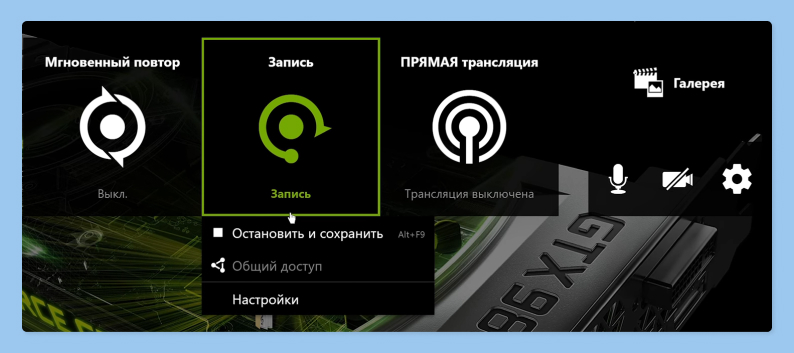
- Запустить GeForce Experience и залогиниться (можно создать учетную запись в системе NVIDIA, а можно войти при помощи логинов Google или Facebook).
- Нажать сочетание клавиш Alt-Z и выбрать кнопку записи.
- По окончании еще раз нажать Alt-Z и выбрать пункт «Остановить и сохранить».
GeForce Experience позволяет работать с уже готовым видео — настраивать разрешение, частоту кадров и другие параметры. Это можно сделать в панели настроек (открывается по клику на значок шестеренки).
Ранее мы рассказывали:

Всегда на связи. Что делать, если телефон не заряжается?
Как видите, сделать запись экрана ноутбука или компьютера не так сложно, как кажется, а большинство инструментов лежат в свободном доступе. Скачивайте бесплатные утилиты, делайте запись игровых сессий, создавайте обучающие ролики и выкладывайте контент в соцсети. А наши советы — в помощь!
Любите делиться своим мнением о технике? Тогда напишите обзор товара в «Эльдоблоге» и получите до 1000 бонусов на новые покупки!
Источник: blog.eldorado.ru
Camera Studio Mod — запись видео для Minecraft 1.6.2

Сегодня для для вас приготовил очень интересный мод. Подойдет он тем, кто любит снимать видео на тему майнкрафта. Итак, встречайте!
Camera Studio — мод записи видео, предназначенный для игры Minecraft версии 1.6.2. Чем же он такой полезный? Давайте я вам расскажу.
Мувимейкер, установив этот мод, найдет для себя массу полезных вещей. Мод Camera Studio для Minecraft можно сказать профессионален и заточен под достаточно опытного пользователя. В нем есть множество полезных настроек, которые помогут сделать процесс съемки ролика максимально удобным и гибким. Чего стоит хотя бы функция, с помощью которой можно задавать траекторию движения камеры! При этом камера будет проходить данную траекторию максимально плавно, без каких либо скачков или колебаний.
Функционал: Мод предназначен для записи как кинематики (cinematica) с таймлапсами, так и обычной сериальной съемки.
Мод Camera Studio подходит для версии: Minecraft 1.6.2
Установка мода:
1) Для начала нужно скачать и установить Minecraft Forge для вашего майнкрафта.
2) Скачайте архив с модом Camera Studio и разархивируйте его.
3) Содержимое архива поместите в папку «mods/».
Скачать Camera Studio для Minecraft 1.6.2:
Источник: minecraftch.ru